Unikey hiện nay là bộ gõ tiếng Việt phổ biến và được nhiều người dùng chọn lựa, bởi sự đa dạng trong cách sử dụng. Bạn có thể gõ tiếng Việt, gõ tắt trong nội dung văn bản, hay thậm chí sử dụng Unikey để gõ các ngôn ngữ khác như tiếng Pháp chẳng hạn.
Chúng ta có thể thay đổi Bảng mã hay Kiểu gõ để gõ được tiếng Pháp trên máy tính, trong nội dung văn bản hay ở bất cứ nội dung nào mà người dùng muốn. Ngoài việc sử dụng Unikey, cũng có một số cách để gõ được tiếng Pháp trên máy tính. Vậy cách sử dụng Unikey để gõ tiếng Pháp như thế nào, và có những cách nào khác nữa để gõ tiếng Pháp? Hãy cùng theo dõi trong bài hướng dẫn dưới đây của Quản trị mạng.
1. Cách gõ tiếng Pháp bằng Unikey:
Như đã nói, để có thể gõ tiếng Pháp bằng Unikey, chúng ta sẽ thay đổi Kiểu gõ và Bảng mã mà thôi.
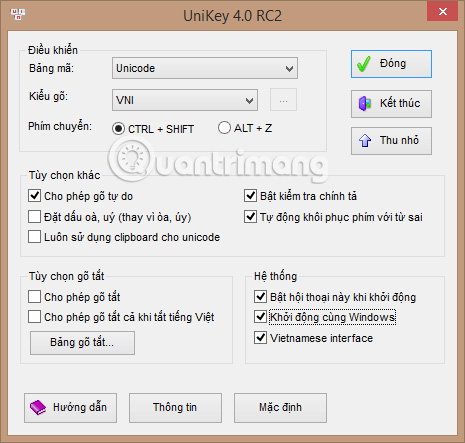
2. Sử dụng bàn phím tiếng Pháp AZERTY trên máy tính:
Cách này sẽ biến bàn phím tiếng Anh trên máy tính QWERTY sang bàn phím gõ tiếng Pháp AZERTY. Để có thể chuyển được như vậy, chúng ta sẽ can thiệp vào chế độ gõ bàn phím trên máy tính.
Tuy nhiên người dùng cần lưu ý, để có thể gõ được tiếng Pháp bạn cần tắt chế độ gõ tiếng Việt khi đang dùng Unikey.
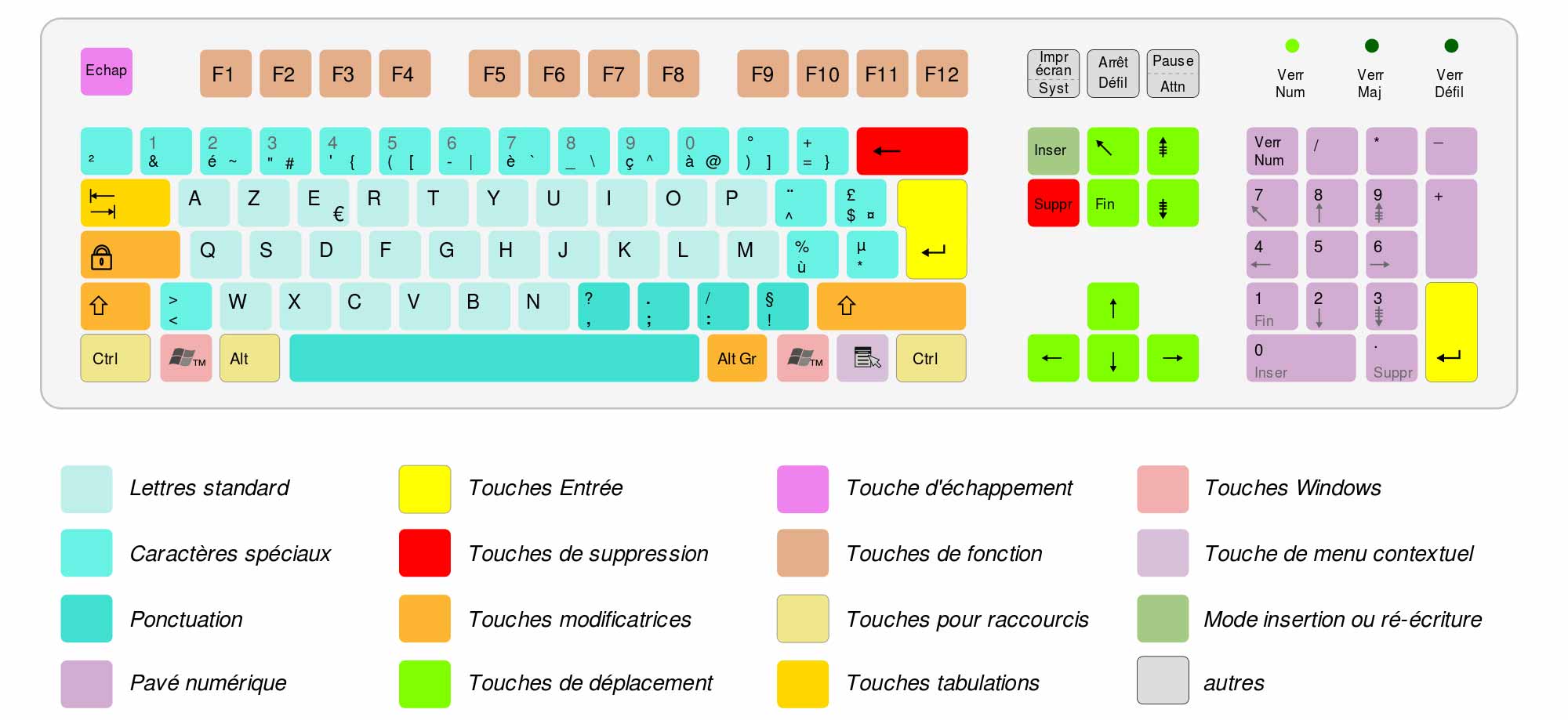
Bước 1:
Trước hết, bạn cần gõ từ khóa Control Panel và truy cập trên máy tính.
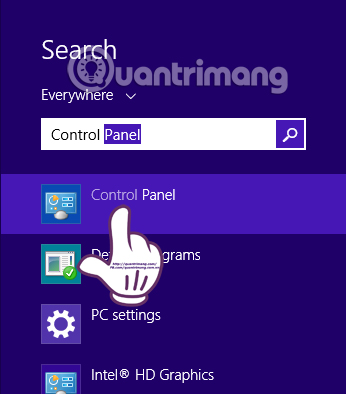
Bước 2:
Tiếp đến tại giao diện All Control Panel Items, chúng ta nhấn chuột vào mục Language hoặc Region and Language với các hệ điều hành khác.
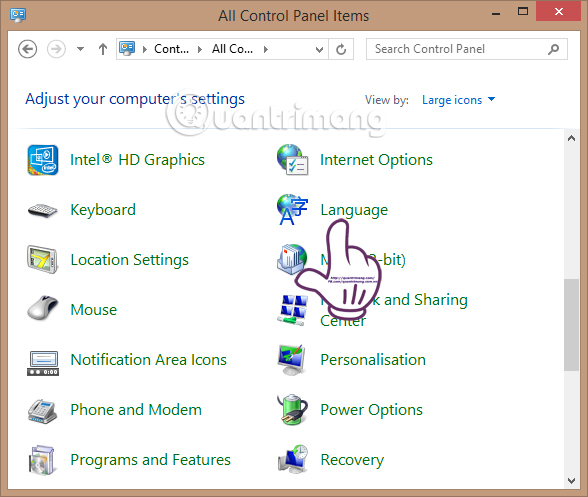
Bước 3:
Ngay sau đó sẽ xuất hiện giao diện Change your language preferences. Bạn sẽ thấy danh sách ngôn ngữ bàn phím mà chúng ta đã cài đặt trên máy tính. Nhấn chọn Add a language, hoặc Change keyboards và click tiếp Add với máy tính từ Windows 7 trở xuống.
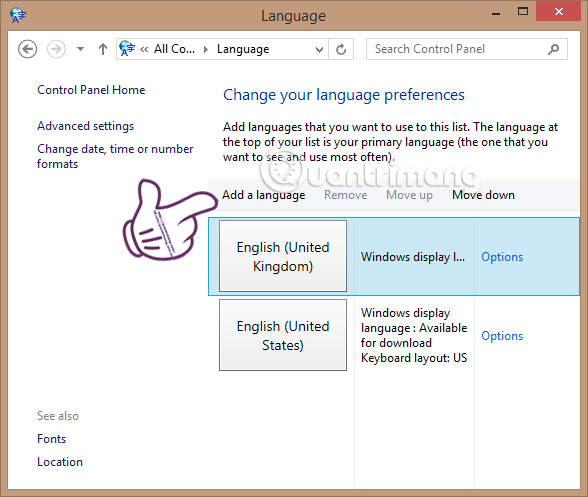
Bước 4:
Tại giao diện Add a language, chúng ta sẽ chọn nhóm Language name và tìm chọn tiếng Pháp - French. Click chuột vào đó và nhấn chọn Open.
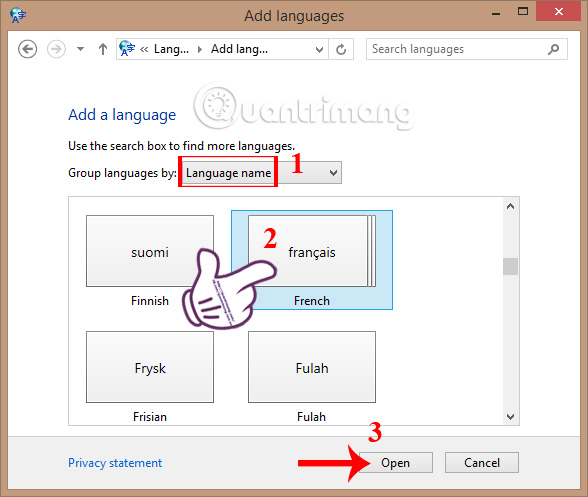
Tiếp đến, bạn đọc sẽ thấy danh sách với nhiều kiểu gõ tiếng Pháp như French (Canada), French (Belgium), French (Monaco),... Chúng ta sẽ nhấn chọn vào kiểu gõ tiếng Pháp French (France), rồi nhấn Add ngay bên dưới.
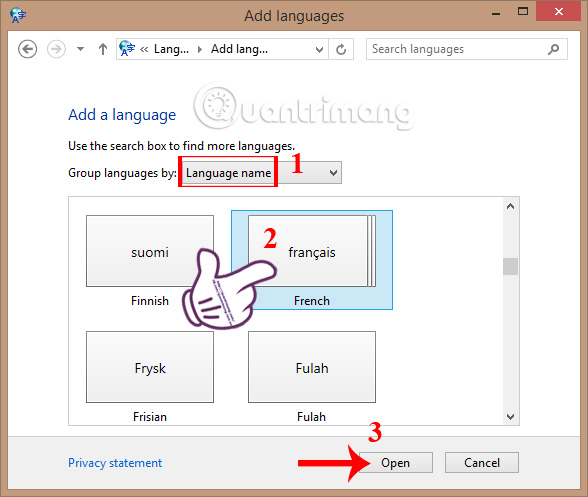
Bước 5:
Khi quay trở lại giao diện Change your language preferences, bạn sẽ thấy kiểu gõ bàn phím tiếng Pháp xuất hiện trong danh sách là được.
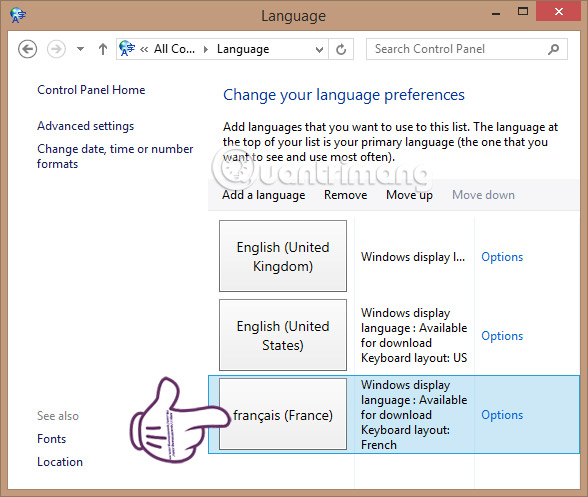
Bước 6:
Thoát giao diện Control Panel và quay trở lại màn hình. Tại biểu tượng Language bar bên dưới thanh Taskbar, chúng ta click chuột vào chọn FRA để chuyển sang kiểu gõ bàn phím tiếng Pháp.
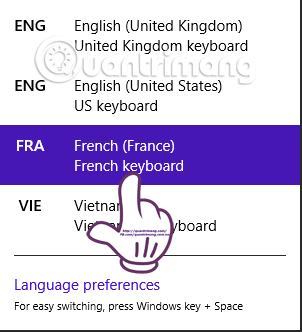
Như vậy là bạn đã có thể gõ tiếng Pháp trên máy tính rồi đó. Nếu chưa quen có thể nhìn vào hình ảnh bản phím AZERTY bên trên.
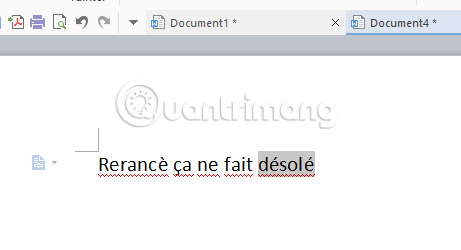
3. Sử dụng phím tắt trên bàn phím:
Ngoài cách sử dụng Unikey, cài đặt thêm chế độ gõ tiếng Pháp trên bàn phím máy tính, người dùng cũng có thể sử dụng các phím tắt trên máy tính. Tuy nhiên, cách này sẽ cần bạn thực hành nhiều hơn để có thể ghi nhớ các phím tắt lẫn ký tự đặt biệt kèm theo.
| Ký tự | Phím tắt |
| À | Alt + 0192 |
| Â | Alt + 0194 |
| € | Alt + 0128 |
| « | Alt + 0171 |
| » | Alt + 0187 |
| â | ALT + 131 |
| à | ALT + 133 |
| æ | ALT + 145 |
| Æ | ALT + 146 |
| Ç | ALT + 128 |
| ç | ALT + 135 |
| É | ALT + 144 |
| é | ALT + 130 |
| ê | ALT + 136 |
| è | ALT + 138 |
| ë | ALT + 137 |
| î | ALT + 140 |
| ï | ALT + 139 |
| ô | ALT + 147 |
| û | ALT + 150 |
| ù | ALT + 151 |
| ü | ALT + 129 |
Trên đây là các cách gõ tiếng Pháp trên máy tính, sử dụng công cụ Unikey, thêm bàn phím gõ tiếng Pháp, sử dụng phím tắt. Tùy theo mục đích sử dụng cũng như sự thuận tiện của từng người trong cách sử dụng, mà chúng lựa chọn cách gõ tiếng Pháp phù hợp nhất.
 Công nghệ
Công nghệ  AI
AI  Windows
Windows  iPhone
iPhone  Android
Android  Học IT
Học IT  Download
Download  Tiện ích
Tiện ích  Khoa học
Khoa học  Game
Game  Làng CN
Làng CN  Ứng dụng
Ứng dụng 

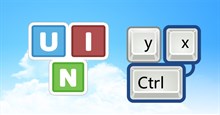















 Linux
Linux  Đồng hồ thông minh
Đồng hồ thông minh  macOS
macOS  Chụp ảnh - Quay phim
Chụp ảnh - Quay phim  Thủ thuật SEO
Thủ thuật SEO  Phần cứng
Phần cứng  Kiến thức cơ bản
Kiến thức cơ bản  Lập trình
Lập trình  Dịch vụ công trực tuyến
Dịch vụ công trực tuyến  Dịch vụ nhà mạng
Dịch vụ nhà mạng  Quiz công nghệ
Quiz công nghệ  Microsoft Word 2016
Microsoft Word 2016  Microsoft Word 2013
Microsoft Word 2013  Microsoft Word 2007
Microsoft Word 2007  Microsoft Excel 2019
Microsoft Excel 2019  Microsoft Excel 2016
Microsoft Excel 2016  Microsoft PowerPoint 2019
Microsoft PowerPoint 2019  Google Sheets
Google Sheets  Học Photoshop
Học Photoshop  Lập trình Scratch
Lập trình Scratch  Bootstrap
Bootstrap  Năng suất
Năng suất  Game - Trò chơi
Game - Trò chơi  Hệ thống
Hệ thống  Thiết kế & Đồ họa
Thiết kế & Đồ họa  Internet
Internet  Bảo mật, Antivirus
Bảo mật, Antivirus  Doanh nghiệp
Doanh nghiệp  Ảnh & Video
Ảnh & Video  Giải trí & Âm nhạc
Giải trí & Âm nhạc  Mạng xã hội
Mạng xã hội  Lập trình
Lập trình  Giáo dục - Học tập
Giáo dục - Học tập  Lối sống
Lối sống  Tài chính & Mua sắm
Tài chính & Mua sắm  AI Trí tuệ nhân tạo
AI Trí tuệ nhân tạo  ChatGPT
ChatGPT  Gemini
Gemini  Điện máy
Điện máy  Tivi
Tivi  Tủ lạnh
Tủ lạnh  Điều hòa
Điều hòa  Máy giặt
Máy giặt  Cuộc sống
Cuộc sống  TOP
TOP  Kỹ năng
Kỹ năng  Món ngon mỗi ngày
Món ngon mỗi ngày  Nuôi dạy con
Nuôi dạy con  Mẹo vặt
Mẹo vặt  Phim ảnh, Truyện
Phim ảnh, Truyện  Làm đẹp
Làm đẹp  DIY - Handmade
DIY - Handmade  Du lịch
Du lịch  Quà tặng
Quà tặng  Giải trí
Giải trí  Là gì?
Là gì?  Nhà đẹp
Nhà đẹp  Giáng sinh - Noel
Giáng sinh - Noel  Hướng dẫn
Hướng dẫn  Ô tô, Xe máy
Ô tô, Xe máy  Tấn công mạng
Tấn công mạng  Chuyện công nghệ
Chuyện công nghệ  Công nghệ mới
Công nghệ mới  Trí tuệ Thiên tài
Trí tuệ Thiên tài